PS合成创意的飞奔水马教程(2)
- 2021-05-10 01:03
- 来源/作者:PS梦工场/苏井译
- 己被围观 次
7、将上一步中新建的图层命名为水马(听起来很奇怪,但是这将是该层上创建层粘合在一起溅起的水,让它感觉就像一匹真正的马,而不是只是一些随机的
7、将上一步中新建的图层命名为“水马”(听起来很奇怪,但是这将是该层上创建层粘合在一起溅起的水,让它感觉就像一匹真正的马,而不是只是一些随机的水珠)。我们来给他添加一些样式。
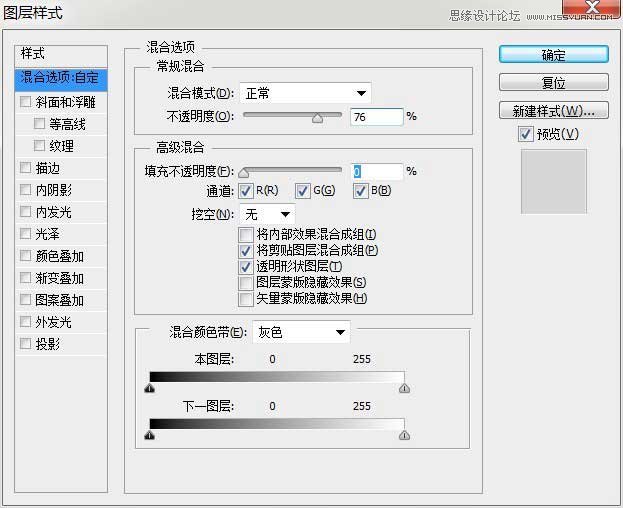
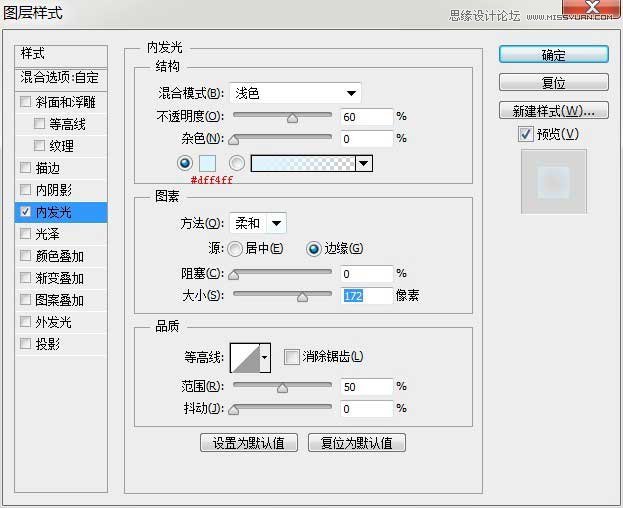
8、下面你可以看到,我们建立了水马的大致轮廓。在接下来的步骤中,我将带你一步步继续水马的创建。

9、打开素材。我们来把这个水滴抠出来,我们用色彩范围来吧他抠出来。

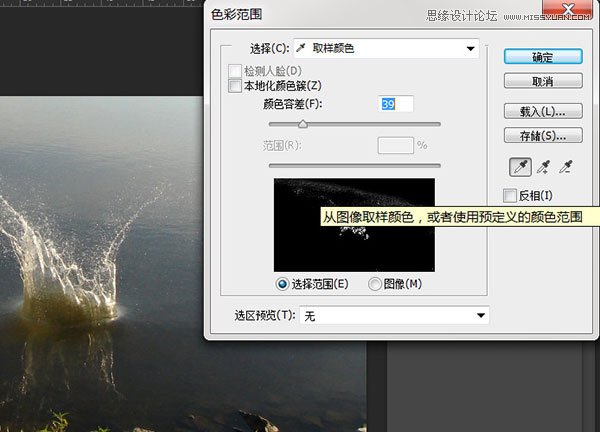
10、按Ctrl + C复制选择和Ctrl + V将其粘贴到我们的文档。你可以看到,它看起来有点暗黄色和。在下一步,我们将对其进行调整。

11、按Ctrl + Shift + U去色,选择图像>调整>曲线向上拖动曲线来增加亮度。
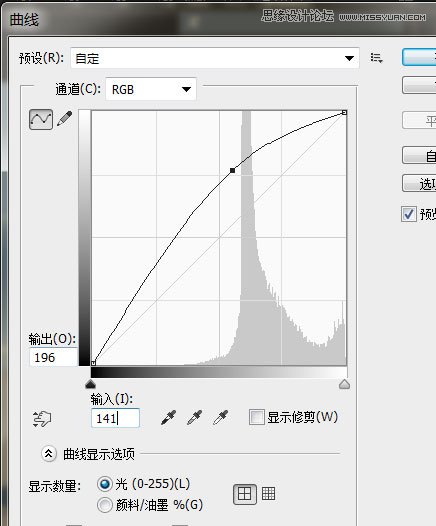
12、接下来按Ctrl + T旋转溅起的水花到如下图所示的位置,回车确定。
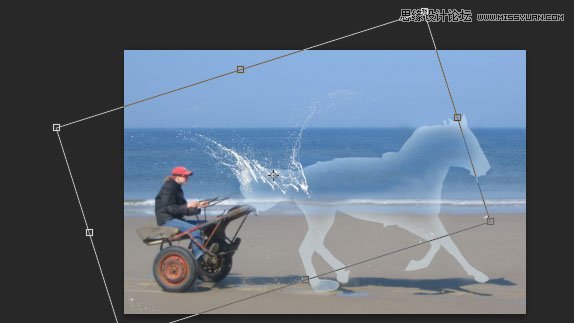
(责任编辑:极限)
*PSjia.COM 倾力出品,转载请注明来自PS家园网(www.psjia.com)
下一篇:PS给帅哥头发加上时尚的喷溅效果




